„Facebook“ „Portal“ išmanusis ekranas buvo sukurtas taip, kad žmonės jaustųsi tokie patys, kaip ir tame pačiame kambaryje, net jei jie yra toli vienas nuo kito.
Turiu pasakyti, kad tai gana kietas. Fotoaparatas seka jus, kai važiuojate, o garso kokybė yra tinkama.
Jei tik pradėsite naudotis „Portal“, kaip tai padaryti, galite padaryti pirmąjį vaizdo skambutį ir patarimus, kaip lengviau valdyti skambučius.
Kas gali paskambinti?

Visų pirma svarbu suprasti, kad galite skambinti tik žmonėms, su kuriais esate prisijungę „Facebook“ ar „Messenger“. Iš esmės, „Messenger“ vaizdo skambučius skambinate didesniame ekrane.
Norite su savo portalu skambinti teta Jenny? Ji turės „Facebook“ paskyrą.
Pokalbio pradžia
Norėdami pradėti skambutį, pasakykite: „Ei, portalas“. Jis jums atsakys pyptelėjęs garsas. Tada pasakykite: „Skambinkite [kontaktinis vardas]“. Daugiau nei tikėtina, kad portalas suteiks jums galimybę pasirinkti skambučius. Tiesiog nurodykite numerį, kuris rodomas virš asmens „Facebook“ nuotraukos, kai parinktys pasirodo ekrane.
Jei nenorite kalbėti su Portalu, kad galėtumėte skambinti, eikite į pradinį ekraną ir bakstelėkite asmens, kurį norite skambinti, piktogramą. Tada, kai pasirodys informacijos langelis, bakstelėkite Skambinti .
Iš ten, kaip ir skambindami su telefonu „Messenger“, galite išjungti vaizdo įrašą ar garsą paspausdami mikrofono arba kameros piktogramas ekrane.

Dėvėkite kaukę
Kaip ir reguliariai skambinant „Messenger“, galite naudoti išplėstinę realybę (AR), kad pridėtumėte juokingų kaukių ir filtrų, kad sukurtumėte pokalbius.
Pokalbio metu bakstelėkite piktogramą pilka Efektai, tada bakstelėkite piktogramą „Oranžinės efektai“ . Iš čia galite pasirinkti savo filtrą arba kaukę, paliesdami jį. Norėdami išjungti efektus, bakstelėkite piktogramą Mask .
Išjungti skambutį
Skambučio metu reikia išjungti mikrofoną? Paspauskite kairįjį ekrano viršuje esantį mygtuką. Kai pasirodo raudona lemputė, tai reiškia, kad fotoaparatas ir mikrofonas yra išjungti.
Žinoma, asmuo, su kuriuo kalbate, pamatys jus paspausdami mygtuką, todėl nemanau, kad darote kažką žemyn.

Grupiniai skambučiai
Su jumis galite pakviesti iki šešių žmonių dalyvauti vaizdo skambutyje. Jei norite pridėti daugiau žmonių, skambindami arba skambindami bakstelėkite mėlyną + piktogramą . Ekrano apačioje pasirodys draugų sąrašas. Suraskite dešinę, kad surastumėte ieškomą asmenį, tada palieskite jų piktogramą.
Persiųskite skambutį iš savo portalo į telefoną

Jei esate pokalbio viduryje, bet turite eiti į kitą kambarį arba užsukti į išorę, galite persiųsti pokalbį į telefoną, jei įdiegėte „Messenger“ programą. Tiesiog atidarykite „Messenger“ savo telefone ir bakstelėkite „ Transfer call“ su [contact] ekrane.
Grįžti į savo portalą? Taip pat galite perkelti skambutį iš savo telefono į „Portal“. Palieskite perkėlimo piktogramą, esančią viršutiniame dešiniajame „Messenger“ skambučio ekrano kampe.
Skambinkite tik tada, kai esate namuose
Norite skambinti tik į savo telefoną, kai esate kelyje? Įjunkite „Home and Away“ funkciją.
Norėdami jį įjungti, eikite į pradinį ekraną ir braukite į kairę. Tada bakstelėkite Nustatymai> Priimamojo skambučio nustatymai> Tik tada, kai esate namuose . Galiausiai eikite į savo telefoną. Iššokantis langas paklaus, ar norite įjungti „Home and Away“. Patvirtinkite ir esate pasiruošę eiti.
Ši funkcija naudos jūsų mobiliojo telefono ir jūsų portalo vietą, kad automatiškai nustatytų, ar esate namuose ar ne. Kai esate, skambučiai siunčiami tik į jūsų telefoną.
„Facebook“ portalo vaizdo įrenginys paleidžia privatumo problemas
„Facebook“ portalas prieš „Google Home Hub“ prieš „Amazon Echo Show“

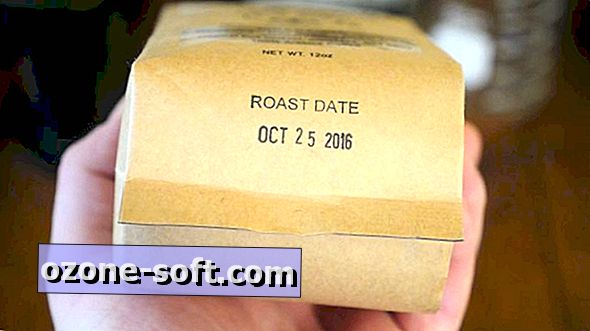










Palikite Komentarą